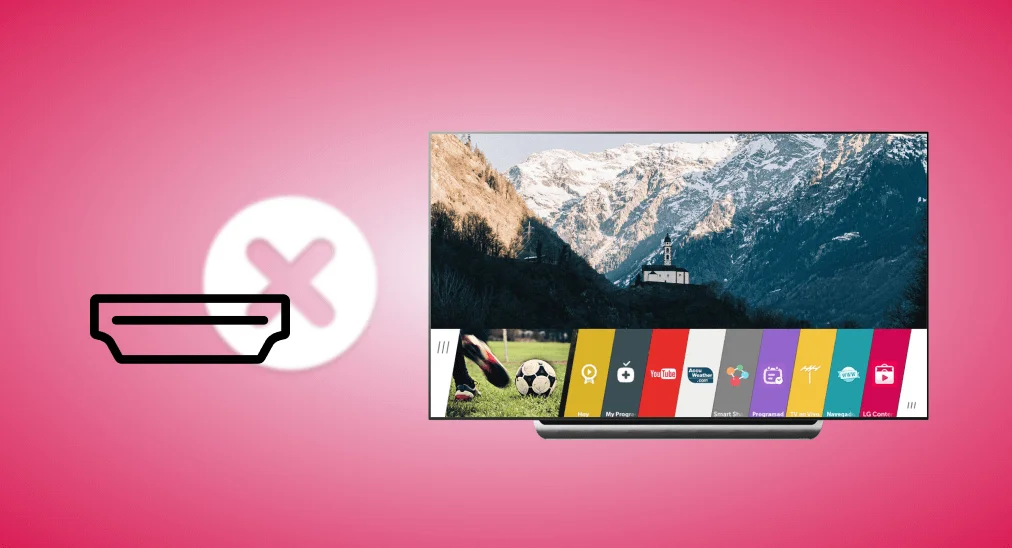
Wenn Sie Probleme mit Ihrem LG fernseher HDMI funktioniert nicht, es kann frustrierend sein, besonders wenn Sie auf HDMI für Geräte wie Spielkonsolen, Laptops oder Streaming-Boxen angewiesen sind. Glücklicherweise bietet dieser Leitfaden Fehlerbehebungslösungen, um das HDMI-Problem auf Ihrem LG fernseher zu beheben.
Inhaltsverzeichnis
Gründe, warum der HDMI-Anschluss des LG-Fernsehers nicht funktioniert
Es gibt mehrere potenzielle Gründe, warum LG-Fernseher-HDMI-Ports nicht funktionieren, und es ist wichtig, jeden einzelnen zu berücksichtigen, bevor man sich den Lösungen zuwendet. Das Problem könnte so einfach sein wie ein lockeres HDMI-Kabel, eine falsche Eingangseinstellung oder ein defekter HDMI-Anschluss.
Ein weiterer Grund könnte sein, dass die Software des fernsehers ein Update benötigt, um Lösung 1 für Fehler bereitzustellen, die die HDMI-Erkennung verhindern. In einigen Fällen könnten Probleme mit den externen Geräten, die an Ihren fernseher angeschlossen sind, wie eine Spielekonsole oder ein Blu-ray-Player, die Ursache des Problems sein. Zusätzlich könnte es Kompatibilitätsprobleme geben oder der HDMI-Anschluss selbst könnte physisch beschädigt sein.
HDMI funktioniert nicht auf LG-Fernseher – 5 Lösungen
Es gibt fünf effektive Möglichkeiten, das Problem zu beheben, dass der HDMI-Anschluss am LG-Fernseher nicht funktioniert. Egal, ob das Problem am HDMI-Kabel, an den Geräteeinstellungen oder an der fernseher-Software liegt, wir werden jede potenzielle Lösung abdecken und Sie durch die notwendigen Schritte führen.
Lösung 1. Überprüfen Sie das HDMI-Kabel und die Eingangsauswahl
Das erste, was Sie überprüfen sollten, wenn es zu Problemen mit der LG fernseher-Eingabe kommt, ist das HDMI-Kabel und der Anschluss. Ein lockeres oder beschädigtes Kabel kann oft Verbindungsprobleme verursachen. Manchmal ist der HDMI-Anschluss am fernseher staubig oder schmutzig, was den richtigen Kontakt verhindert.
Schritt 1. Ziehen Sie das HDMI-Kabel sowohl vom fernseher als auch vom externen Gerät ab.
Schritt 2. Untersuchen Sie das HDMI-Kabel auf sichtbare Schäden oder Ausfransungen. Wenn das Kabel beschädigt ist, ersetzen Sie es durch ein neues. Wenn es Staub, Schmutz oder Ablagerungen gibt, reinigen Sie es vorsichtig mit Druckluft oder einer weichen Bürste.
Schritt 3. Stecken Sie das HDMI-Kabel wieder in diese ein und stellen Sie sicher, dass die Verbindung sicher ist. Schalten Sie dann sowohl den fernseher als auch das externe Gerät ein und überprüfen Sie, dass die richtige Eingangsquelle am LG fernseher ausgewählt ist.
Bonus: Wenn Ihr Die LG-Fernseher-Fernbedienung funktioniert nicht. und kann nicht helfen change the input, Sie sind befugt, einen kostenlose LG fernseher Fernbedienungs-App aus BoostVision. Wenn Sie den einfachen Kopplungsprozess abgeschlossen haben, können Sie Ihren LG-Fernseher mit dieser leistungsstarken Fernbedienungsalternative steuern.

Laden Sie die Fernbedienung für LG Fernseher herunter.
Lösung 2. Aktualisieren Sie die LG-Fernseher-Firmware
Veraltete Software oder Firmware-Fehler könnten Probleme verursachen, bei denen die Eingänge des LG-Fernsehers nicht funktionieren. Indem Sie Ihren Die Firmware des LG-Fernsehers ist auf dem neuesten Stand. ist wesentlich für die optimale Leistung und Kompatibilität mit verbundenen Geräten. Das Aktualisieren der Firmware kann helfen, Lösung von HDMI-Erkennungsproblemen oder anderen Störungen, die die Anschlüsse beeinflussen.

Veraltete Software oder Firmware-Fehler könnten Probleme verursachen, bei denen die Eingänge des LG-Fernsehers nicht funktionieren. Indem Sie Ihren Die Firmware des LG-Fernsehers ist auf dem neuesten Stand. ist wesentlich für die optimale Leistung und Kompatibilität mit verbundenen Geräten. Das Aktualisieren der Firmware kann helfen, Lösung von HDMI-Erkennungsproblemen oder anderen Störungen, die die Anschlüsse beeinflussen.
Lösung 3. Passen Sie die Auflösung und die HDR-Einstellungen an
Wenn das LG HDMI-Problem weiterhin besteht, sollten Sie die Gründe für Ihre Auflösungseinstellungen in Betracht ziehen oder HDR Funktionalität. Hier können Sie versuchen, das Problem zu Lösung:
- Passen Sie die Auflösung Ihres Geräts an: Stellen Sie sicher, dass die Auflösung auf Ihrem LG-Fernseher mit der Ausgabegeräteauflösung des angeschlossenen Geräts übereinstimmt. Wenn das Gerät beispielsweise auf 1080p eingestellt ist, stellen Sie sicher, dass Ihr fernseher auch auf 1080p eingestellt ist.
- Deaktivieren Sie Deep Color und HDCP: Einige Geräte sind möglicherweise nicht mit LG Deep Color oder HDCP (High-bandwidth Digital Content Protection) kompatibel. Wenn Sie glauben, dass diese Funktionen das Problem verursachen könnten, versuchen Sie, sie in Ihrem LG Fernseher-Einstellungen.
Lösung 4. Hard Reset LG fernseher
Außerdem, ein factory reset könnte anhaltende Probleme mit den LG-HDMI-Ports beheben, die nicht funktionieren, indem der fernseher auf seine ursprünglichen Einstellungen zurückgesetzt wird. Diese einfache Rücksetzungsmethode kann alle temporären Probleme beheben, die die HDMI-Erkennung beeinträchtigen, und die Funktionalität wiederherstellen.

Schritt 1. Navigieren Sie zu Einstellungen > Unterstützung > Zurücksetzen auf die Werkseinstellungen Verwenden Sie die Navigationstasten oder das Touchpad auf Ihrer LG-Fernbedienung.
Schritt 2. Bestätigen Sie das Zurücksetzen Ihres LG-Fernsehers auf die Werkseinstellungen, indem Sie die Option wählen. Confirm . Wenn das Passwort erforderlich ist, geben Sie es ein. Wenn Sie es noch nie geändert haben, geben Sie es einfach ein. 0000.
Lösung 5. Identifizieren Sie die Motherboard-Fehlfunktion
Die Hauptplatine ist die zentrale Komponente Ihres LG-Fernsehers, verantwortlich für die Verbindung aller wichtigen Schaltkreise. Wenn sie nicht richtig funktioniert, kann es sich darin äußern, dass der LG-Fernseher HDMI nicht erkennt. Um ein mögliches Problem mit der Hauptplatine zu diagnostizieren, achten Sie auf folgende Anzeichen:
- Alle HDMI-Anschlüsse zeigen kein Signal.
- Intermittierender Signalverlust
- Fernseher lässt sich nicht vollständig einschalten.
Wenn Sie vermuten, dass das Motherboard das Problem ist, ist es am besten, professionellen Reparaturservice zu kontaktieren. Ein Techniker hat die richtigen Werkzeuge und die Fachkenntnisse, um das Problem richtig zu diagnostizieren und zu reparieren, damit Ihr fernseher wieder voll funktionsfähig ist.
Fazit
Wenn Ihr LG-Fernseher den HDMI-Eingang nicht erkennt, versuchen Sie systematisch, die HDMI-Kabel und -Anschlüsse zu überprüfen, die Eingabeeinstellungen anzupassen, die Firmware Ihres fernsehers zu aktualisieren und den LG-Fernseher zurückzusetzen. Wenn das Problem trotz aller Lösungsvorschläge weiterhin besteht, könnte der HDMI-Anschluss selbst oder die Hauptplatine defekt sein, in diesem Fall sollten Sie den Kundendienst oder einen Techniker für weitere Unterstützung kontaktieren.
LG Fernseher HDMI funktioniert nicht FAQ
F: Warum erkennt mein LG Fernseher HDMI nicht?
Wenn Ihr LG-Fernseher HDMI nicht erkennt, könnte das Problem ein lockeres oder beschädigtes HDMI-Kabel, falsche Eingabeeinstellungen, veraltete Firmware, ein Problem mit dem externen Gerät oder der HDMI-Anschluss selbst oder das Motherboard sein, das möglicherweise defekt ist.
F: Wie setze ich meinen HDMI an meinem LG fernseher zurück?
Um den HDMI-Anschluss an Ihrem LG-Fernseher zurückzusetzen, schalten Sie den Fernseher und das angeschlossene Gerät aus, ziehen Sie beide aus der Stromquelle, warten Sie 30 Sekunden und stecken Sie sie dann wieder ein. Schalten Sie die Geräte ein und überprüfen Sie, ob das HDMI-Problem behoben ist.








